Preguntas frecuentes sobre administración de oportunidades
Este artículo responde a las preguntas frecuentes sobre la administración de oportunidad en Dynamics 365 Sales, Sales premium y Sales professional.
¿Dónde está el espacio de trabajo del administrador de ofertas?
El espacio de trabajo del administrador de negociaciones se reemplazó por la vista de canalización de oportunidades. Todos los vínculos o marcadores del administrador de acuerdos se redirige automáticamente a la vista Mis oportunidades abiertas. Seleccione Mostrar como>Vista de canalización para abrir la vista de canalización de oportunidades.
¿Hay alguna diferencia entre la vista de flujo de oportunidades y el espacio de trabajo del administrador de acuerdos?
Sí. La siguiente tabla describe las diferencias entre el espacio de trabajo del administrador de ofertas y la vista del canal de oportunidades.
| Componente | Vista de canalización de oportunidad | Administrador de ofertas |
|---|---|---|
| Control de acceso | Disponible para todos los usuarios que tienen acceso a la página de Oportunidades. | Disponible solo para roles de seguridad a los que se les otorgó acceso al área de trabajo. |
| Cuadrícula editable | Utiliza el control de cuadrícula editable Power Apps y se puede personalizar en Power Apps. | La personalización se realizó mediante un JavaScript. |
| Panel lateral | Utiliza el formulario de oportunidad predeterminado en el panel lateral. | Se usó un formulario separado Vista en contexto en el panel lateral con personalizaciones limitadas. |
¿Por qué no encuentro la opción Vista de canalización?
Hay varias posibilidades:
- La opción Mostrar como podría estar oculta en el menú de tres puntos de la página Oportunidades.
- Es posible que su Administrador haya personalizado la lista Mostrar como. Pídale a su administrador que agregue el control.
- Es posible que su organización no haya optado por las funciones de acceso anticipado. Póngase en contacto con su administrador si desea probarlas.
- Es posible que su Administrador haya deshabilitado las vistas personalizadas para oportunidades. Pídale a su administrador que agregue la vista manualmente.
¿Por qué las funciones agregadas devuelven valores inesperados en la vista Pipeline?
Cuando utiliza una entidad vinculada en el filtro de la vista Pipeline, observará que el valor que se muestra en la sección Métricas es diferente del valor real. El siguiente ejemplo muestra cómo el valor de recuento es diferente del número total de filas.

En este ejemplo, el filtro se basa en citas creadas por el usuario. Si el usuario ha creado dos cotizaciones para la misma oportunidad, el recuento de oportunidades se muestra como dos. Esto se debe a que la función de agregación cuenta la cantidad de registros devueltos por el filtro. Se observa el mismo comportamiento cuando se utilizan las funciones Suma o Promedio .
¿Por qué no se pueden editar los ingresos estimados en el formulario Oportunidad?
Para editar los Ingresos estimados en el formulario Oportunidad, Ingresos debe configurarse como Proporcionado por el usuario y la oportunidad debe estar en el estado Abierto.
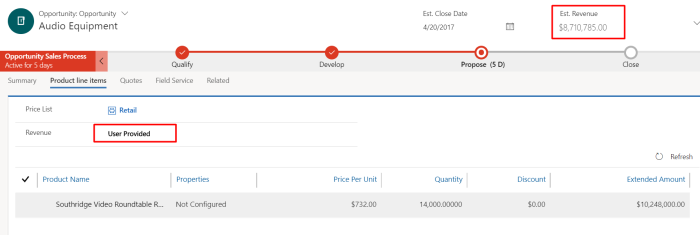
¿Por qué no se calculan automáticamente los ingresos estimados y el importe total?
Cuando agrega productos a una oportunidad, cotización, pedido o factura, los campos Est. Ingresos y Cantidad total se actualizan automáticamente solo si ha seleccionado el cálculo de precios del sistema. Para obtener más información, vaya a Configurar los ajustes del catálogo de productos.
¿Qué necesito para usar puntuación de oportunidad?
Instale Dynamics 365 Sales Insights y use la entidad de oportunidad estándar. Se requiere una cantidad mínima de oportunidades para crear un modelo de puntuación:
Para crear un modelo de puntuación de oportunidad, se necesita un mínimo de 40 oportunidades ganadas y 40 perdidas.
Las oportunidades se deben haber creado el 1 de enero del año anterior o después.
¿Cómo puedo verificar si tengo la cantidad necesaria de oportunidades para crear un modelo de puntuación por etapa?
Si planea utilizar el modelo por etapa en su puntuación de oportunidades, asegúrese de tener un mínimo de 40 oportunidades cerradas en la última etapa de flujo de proceso de negocio. Si no planea utilizar el modelo por etapa, consulte esta sección para verificar el requisito mínimo.
En la página Oportunidades, Seleccionar Oportunidades cerradas desde el selector de vista.
Seleccionar Agrega y establece los siguientes filtros:
- Creado el = últimos 6 meses.
Seleccionar Agregar>Agregar entidad relacionada y establecer los siguientes filtros:
- Entidad relacionada = Proceso de venta de oportunidades de venta
- operador = Contiene datos
- Campo = Etapa activa
- operador = Es igual a
- Valor = Cerrar
Seleccionar Agregar>Agregar fila y establecer los siguientes filtros:
- Campo = razón para el estado
- operador = No es igual a
- Valor = Abortado
¿Con qué frecuencia se actualizan los puntajes predictivos?
Puntuaciones de clientes potenciales: Para clientes potenciales nuevos, la puntuación se realiza casi en tiempo real. La puntuación se muestra dentro de los 15 minutos de guardar un nuevo cliente potencial. Para los clientes potenciales actualizados, las puntuaciones se actualizan cada 24 horas.
Puntuaciones de oportunidad: Para las oportunidades nuevas y actualizadas, las puntuaciones se actualizan cada 24 horas.
¿Puedo personalizar el modelo?
Sí, puede modificar qué atributos se seleccionan para entrenar el modelo. Dicho esto, el modelo listo para usar selecciona automáticamente los atributos que determina que son más relevantes para su negocio.
¿Puedo crear múltiples modelos para clientes potenciales/oportunidades?
Sí, puede agregar y publicar varios modelos que son específicos de cada línea de negocio de su organización. Más información: Agregar un modelo
¿Cuál es la diferencia entre una puntuación y una calificación?
La puntuación es generada por el modelo del aprendizaje automático.
La calificación solo es la agrupación de puntuaciones en cuatro depósitos que el administrador puede configurar.